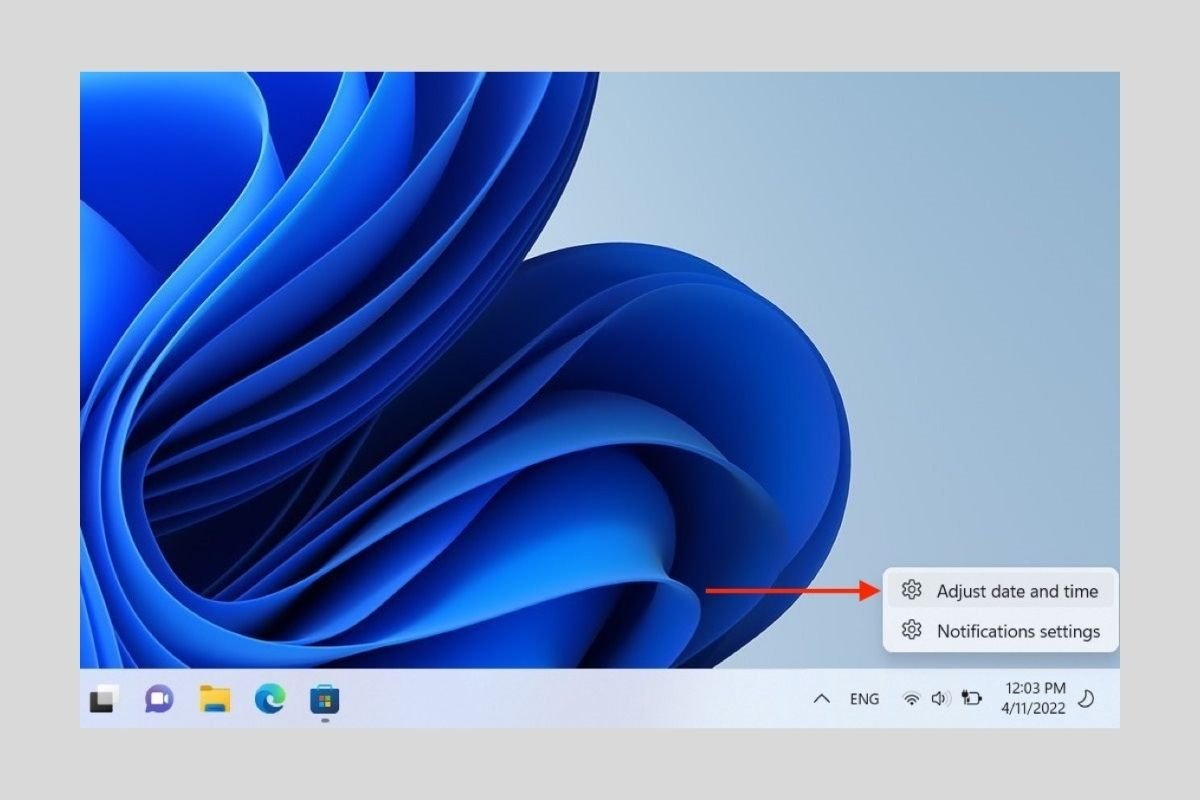Windows 11 è in grado di regolare automaticamente la data e l'ora. In generale il sistema non dà troppi problemi al riguardo e solitamente è corretto nel determinare il fuso orario. Tuttavia, a volte potrebbe essere necessario impostare la data e l'ora manualmente su Windows. Sai come farlo? Te lo diciamo qui.
Come modificare l'ora e la data su Windows 11
Il metodo principale per regolare l'ora e la data su Windows 11 è utilizzare l'applicazione delle impostazioni. La sezione corrispondente è accessibile dalla barra delle applicazioni, facendo clic con il pulsante destro del mouse sull'orologio. Successivamente, devi scegliere Adjust date and time.
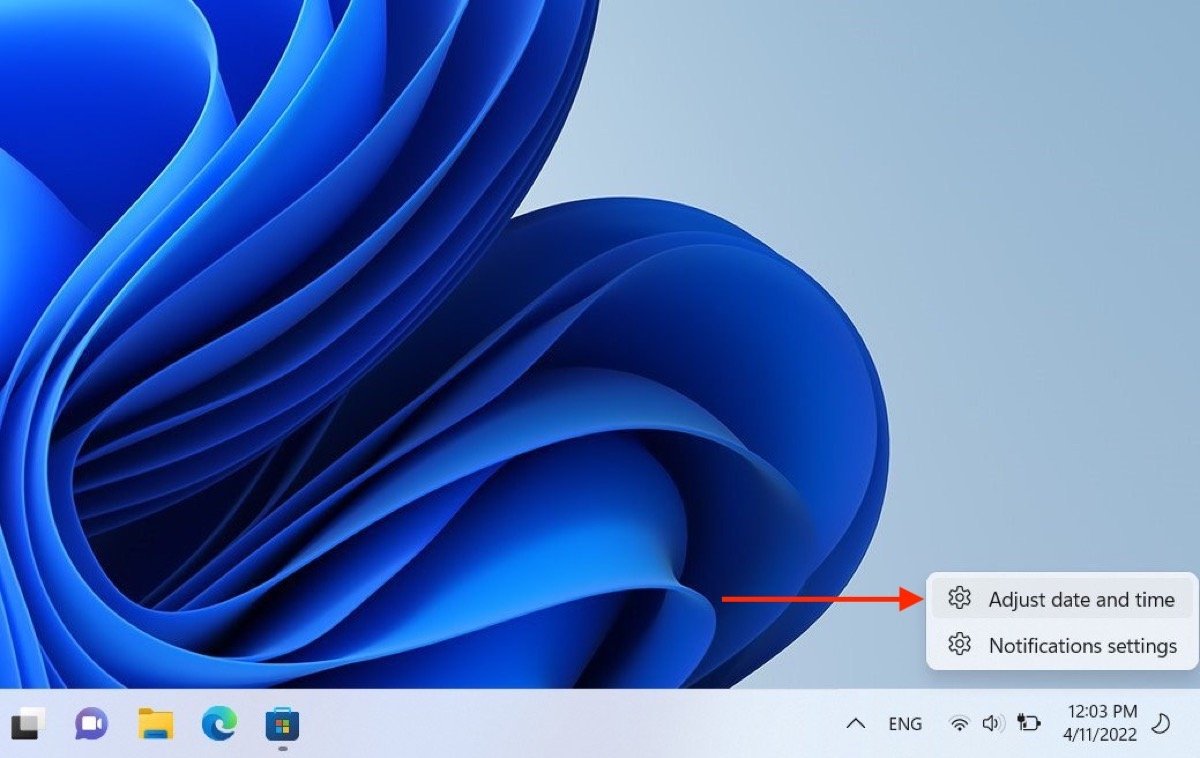 Accedi alle impostazioni di data e ora
Accedi alle impostazioni di data e ora
Deseleziona l'opzione Adjust date and time, situata nella parte superiore della finestra. Vedrai che in quel momento si abilita il pulsante Change. Cliccaci sopra.
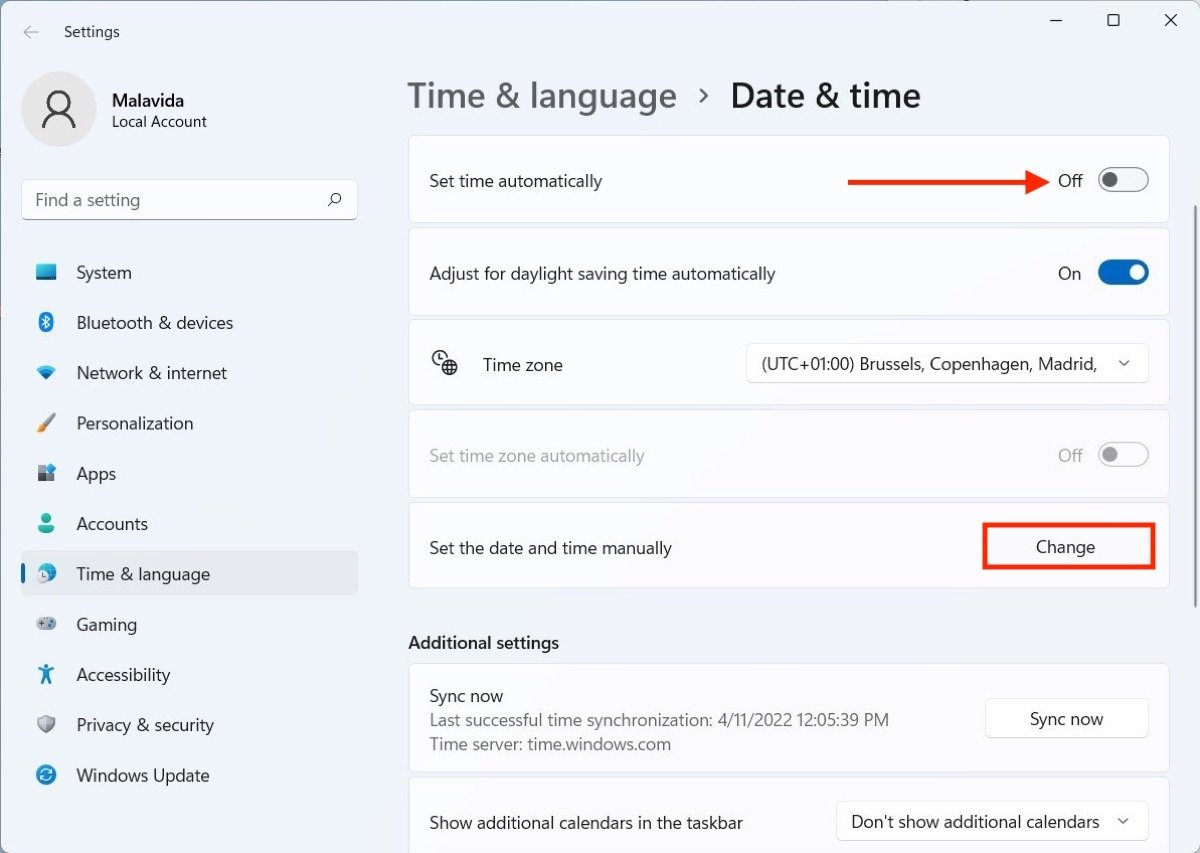 Disattiva l'impostazione automatica di data e ora
Disattiva l'impostazione automatica di data e ora
Nella finestra pop-up, regola la data e l'ora in base ai tuoi criteri personali. Quando hai finito, fai clic sul pulsante di conferma.
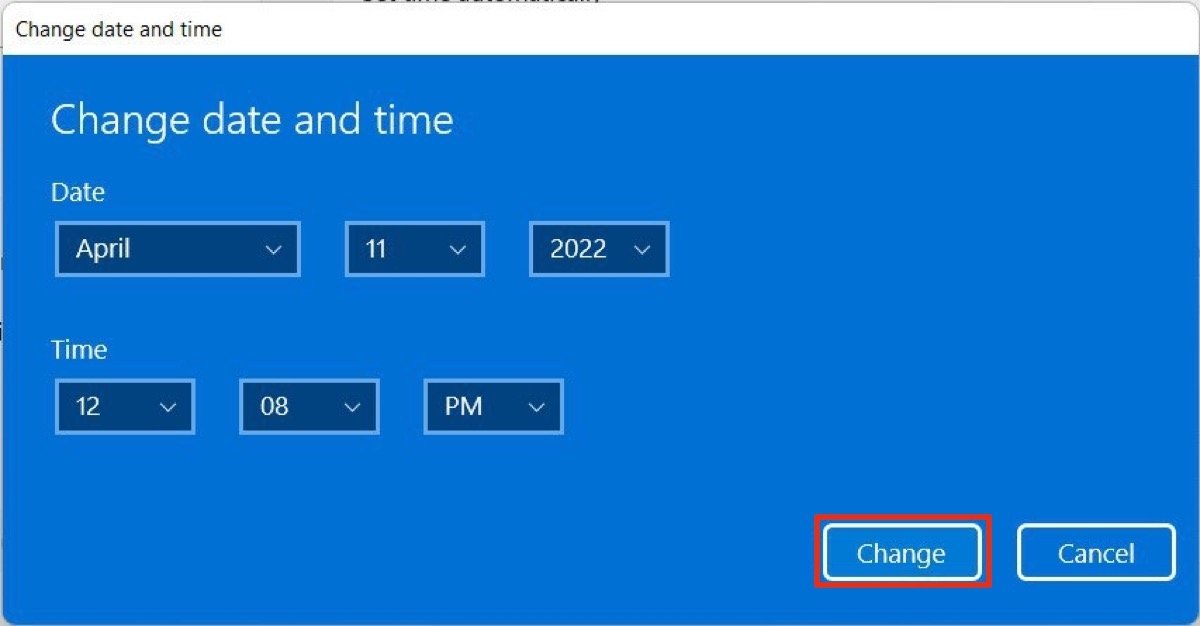 Modifica la data e ora su Windows 11
Modifica la data e ora su Windows 11
Rapidamente, Windows modificherà la data e l'ora con i valori che hai inserito. In sintesi:
- Fai clic con il pulsante destro del mouse sull'orologio sulla barra delle applicazioni.
- Disattiva Set time automatically e premi il pulsante Change.
- Imposta l'ora e la data e conferma la modifica.
Come modificare l'ora e la data nel Pannello di controllo
Nel Pannello di controllo troviamo ancora l'opzione per modificare l'ora e la data. Si trova all'interno della sezione Clock and Region.
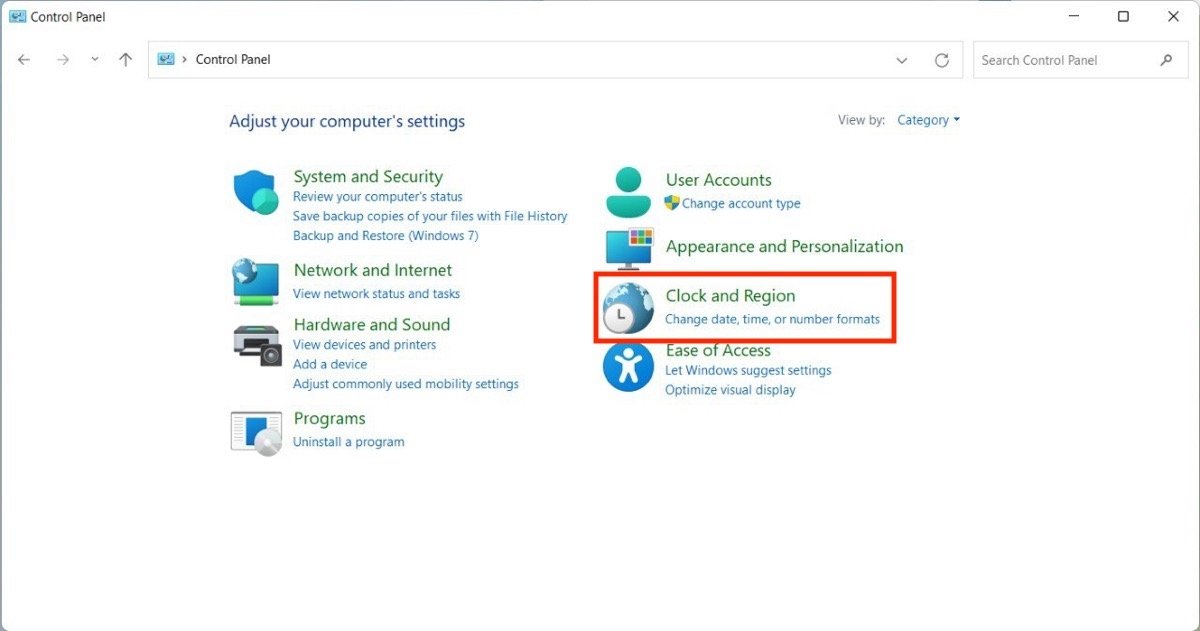 Cambia la data e l'ora dal pannello di controllo
Cambia la data e l'ora dal pannello di controllo
Fai clic su Date and Time e, nella finestra pop-up, seleziona il pulsante Change date and time. Per finire, regola i valori secondo le tue preferenze nel selettore che apparirà sullo schermo.
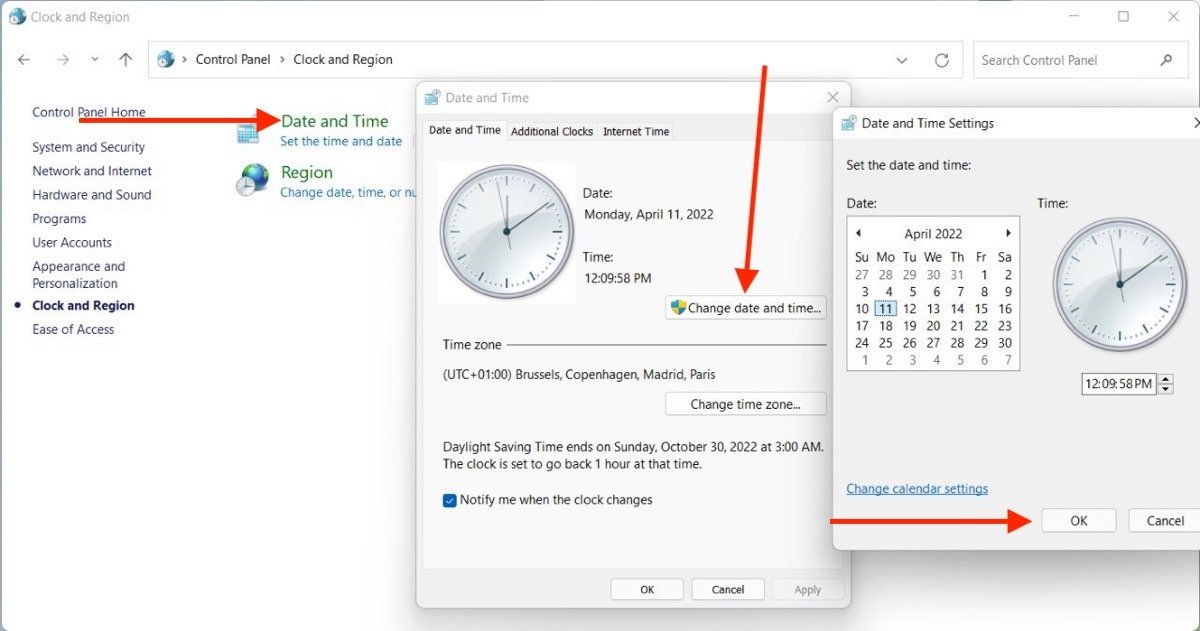 Passaggi per cambiare la data e l'ora su Windows 11 dal pannello di controllo
Passaggi per cambiare la data e l'ora su Windows 11 dal pannello di controllo
Questo metodo ha esattamente lo stesso effetto del primo menzionato in questa guida. Ricorda che puoi utilizzare entrambi e ottenere gli stessi risultati.
- Vai al Pannello di controllo, trova la sezione Clock and Region.
- Premi Date and Time.
- Tocca Change date and time, regola l'ora e tocca OK.
Come modificare il formato dell'ora e della data su Windows 11
Oltre a modificare l'ora, potrebbe essere necessario modificare il formato della data e dell'ora su Windows 11. Senza uscire dall’app delle impostazioni, apri la sezione Time & language e fai clic su Language & region.
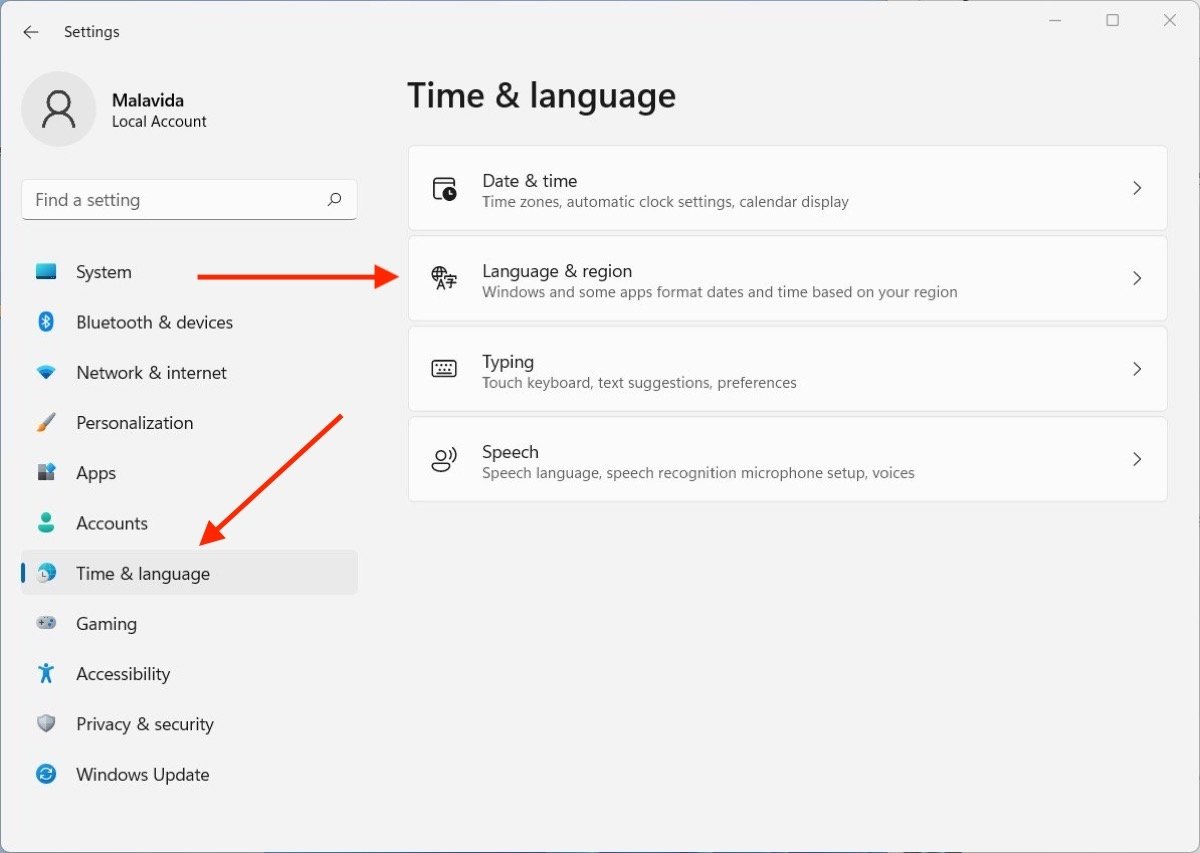 Cambia il formato della data e dell'ora
Cambia il formato della data e dell'ora
Clicca con il cursore sul menu a tendina che vedrai in Regional format. Quindi, contrassegna la tua regione in modo che il sistema adatti il formato della data e dell'ora.
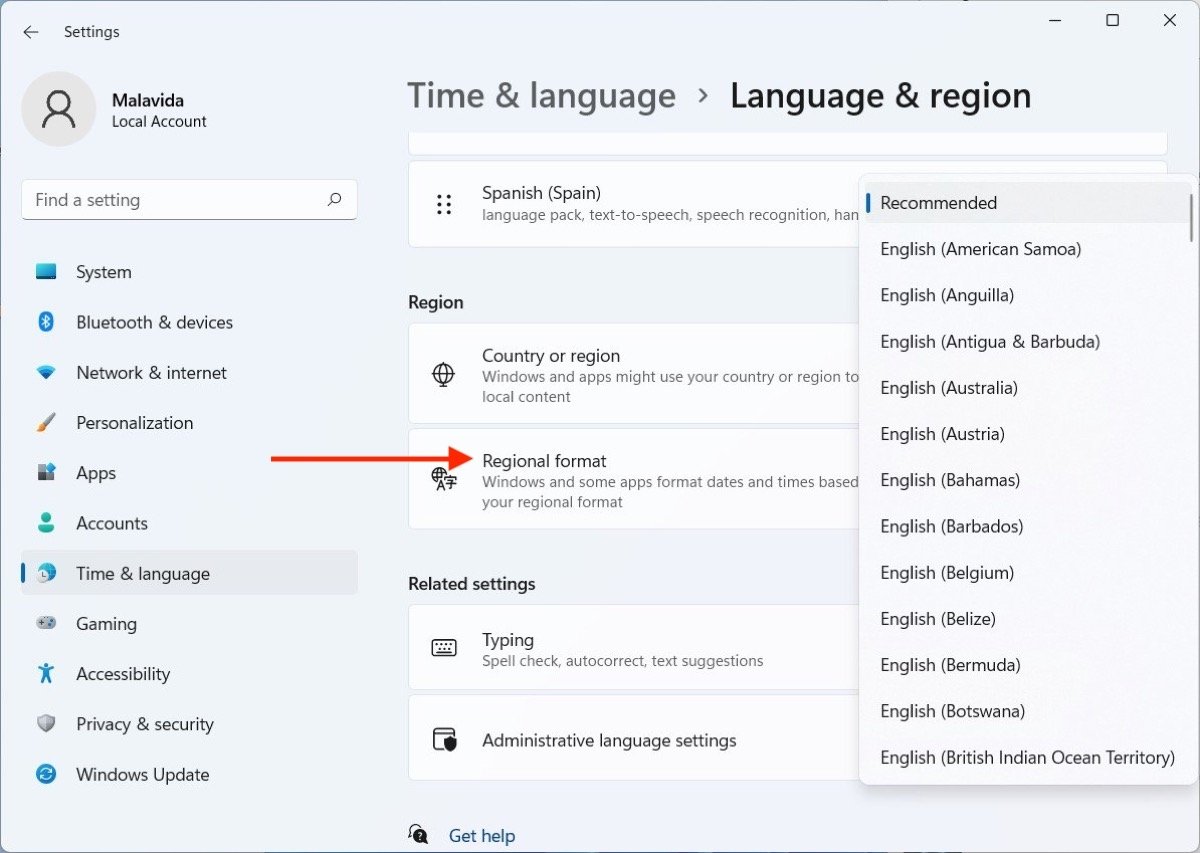 Selezione regione per il formato di data e ora
Selezione regione per il formato di data e ora
Questo parametro può essere modificato indipendentemente dalla lingua principale del sistema.